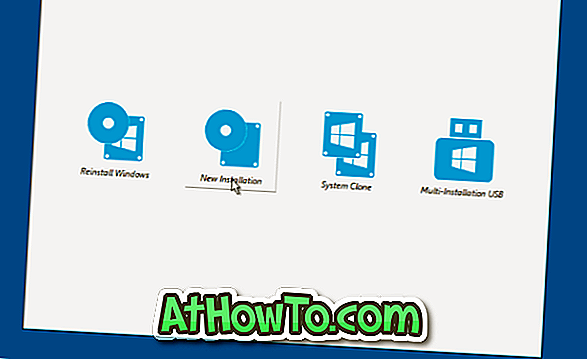Anche se gli utenti di PC hanno creato Windows DVD / USB multi-boot o USB / DVD Windows multi-boot sin dai tempi di Windows XP, l'USB multi-boot o multi-installazione è un nuovo concetto per la maggior parte degli utenti di PC.
Che cos'è l'installazione multipla o USB di avvio multiplo?
Un USB Windows multi-boot o multi installazione consente di installare più versioni del sistema operativo Windows dalla stessa unità USB. Ciò significa che se sul PC sono in esecuzione due versioni del sistema operativo Windows, è possibile creare un'unità USB avviabile contenente due versioni del sistema operativo Windows.
Ad esempio, è possibile installare Windows 7/10 e Windows 8.1 da una singola unità USB. In alternativa, è possibile preparare un'unità USB contenente i file di installazione di Windows 7 e Windows XP.
Crea USB multi installazione su Windows 10 o versioni precedenti
Questa non è la prima volta che parliamo di multi-installazione di Windows USB qui su IntoWindows. Abbiamo già trattato alcune guide per preparare USB Windows multi-boot utilizzando script e utility.
Prima di questo, se volevi creare una multiinstallazione di Windows USB, dovevamo usare uno strumento chiamato WinSetupFromUSB. Da oggi, è possibile utilizzare un'altra eccellente utility chiamata WinToHDD per creare Windows USB con installazione multipla.
WinToHDD è uno strumento gratuito progettato per aiutare gli utenti di PC a installare e reinstallare facilmente il sistema operativo Windows. Le versioni 2.3 e successive di WinToHDD supportano la creazione di unità USB Windows con installazione multipla, rendendo più semplice per gli utenti di PC l'installazione di più versioni del sistema operativo Windows da un'unità USB.
WinToHDD è sempre stato un'utilità facile da usare. Ma se stai usando questo strumento per la prima volta per preparare una USB di installazione multipla, segui le seguenti istruzioni.
Passo 1: Il primo passo è scaricare l'ultima versione di WinToHDD. Come detto in precedenza, assicurati di scaricare 2.3 o versioni successive in quanto le versioni precedenti non offrono questa funzionalità.
Passaggio 2: Collegare l'unità USB che si desidera rendere multi installazione di Windows USB e eseguire il backup di tutti i dati in un luogo sicuro poiché l'unità verrà cancellata durante il processo. Quindi assicurati di eseguire il backup di tutto da un'unità USB.
Passaggio 3: eseguire WinToHDD. Nella schermata iniziale, fare clic su Opzione USB di installazione multipla .

Passaggio 4: selezionare l'unità USB. Fare clic sul pulsante Sì quando viene visualizzata una finestra di dialogo di conferma con "Il dispositivo selezionato deve essere formattato. Sei sicuro di voler continuare? "Messaggio.
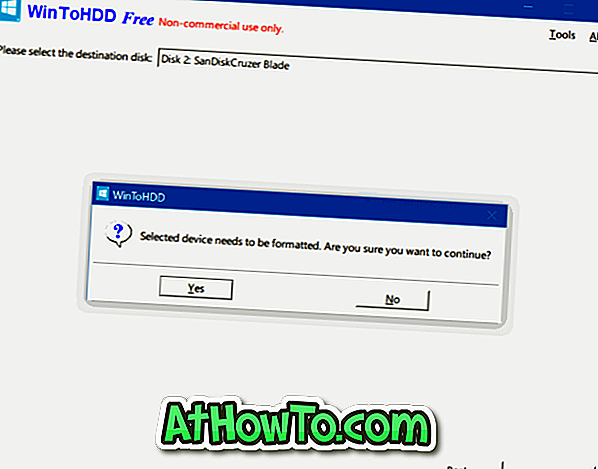
WinToHDD inizierà la formattazione del disco.
Passaggio 5: una volta completata la formattazione, verrà visualizzata la seguente schermata. Seleziona la partizione di avvio e di sistema, ma assicurati che entrambi siano corretti prima di fare clic sul pulsante Avanti. Se non sei sicuro di quale partizione di avvio e di sistema sia, fai clic sul link "Che cosa sono partizioni di sistema e partizione di avvio?".
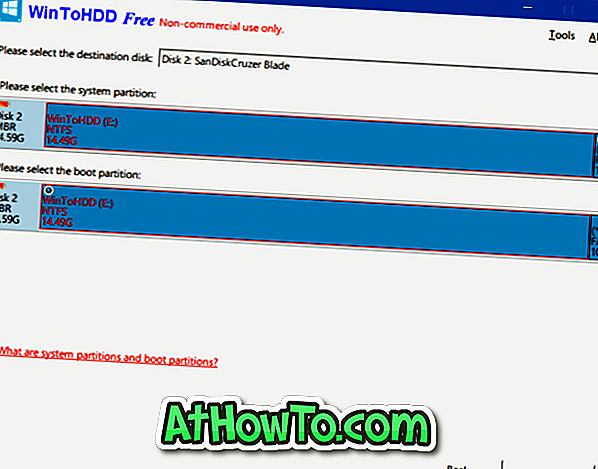
Passo 6: WinToHDD inizierà a creare il supporto di avvio. Questo processo potrebbe richiedere fino a cinque minuti.
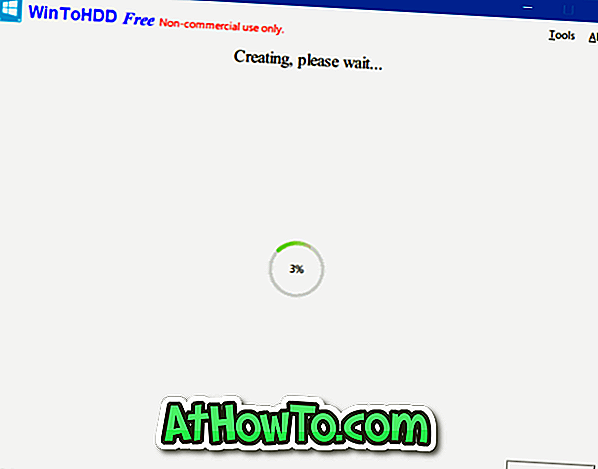
Passaggio 7: Una volta terminato, è possibile copiare le immagini ISO di Windows 10, Windows 8, Windows 8.1, Windows 7 nella directory principale dell'unità USB per installarlo più volte.
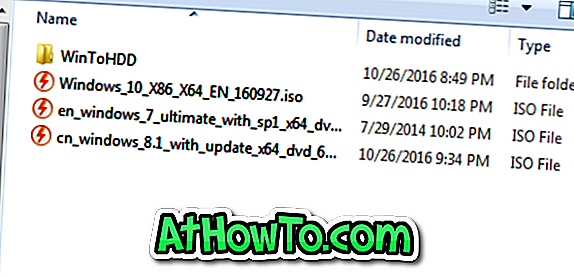
Passaggio 8: per utilizzare l'unità USB di installazione multipla, avviare dall'USB avviabile, selezionare se il PC è a 64 o 32 bit, fare clic su Nuova installazione o Reinstallazione di Windows, quindi seguire le istruzioni visualizzate sullo schermo per l'installazione.